在日常使用Excel表格时,我们经常需要借助各种公式函数来处理和统计数据。通常,这些公式都是Excel内置的现成函数,内容丰富多样,只需按照步骤操作并选择正确的参数即可得到结果。然而,有时我们在处理数据时,所需的运算可能并不符合现有公式的设计逻辑,这时就需要设置自定义函数。那么,如何在Excel中使用自定义函数呢?相信很多人对这个功能并不熟悉,接下来就让我们一起学习一下Excel表格中自定义函数的使用方法。更多关于Excel表格的使用教程,可以在安趣屋找到,这里提供了从基础到进阶的免费自学视频教程。
Excel表格自定义函数的使用教程:
1、首先,打开一个Excel表格,在菜单栏中找到【开发工具】选项。如果你的电脑选项卡中没有【开发工具】,则需要按照以下步骤进行设置:打开【文件】-【Excel选项】中的【自定义功能区】,勾选【开发工具】。找到【开发工具】后,选择Visual Basic。
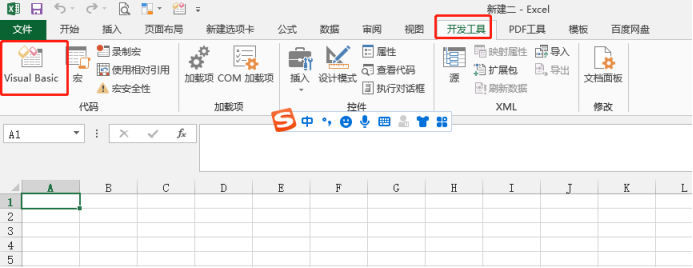
2、接下来,在下拉菜单中选择【模块】并点击。如下图所示:

3、在编辑窗口中,输入以下内容:
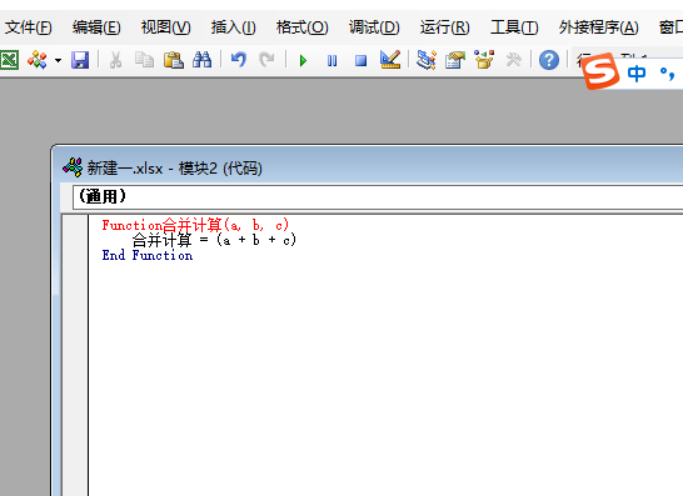
Function合并计算(a,b,c)
合并计算=(a+b+c)
End Function
这段代码的意思是,abc三个参数将按照合并计算的函数进行运算,即(a+b+c)。完成后,点击关闭按钮。
4、随后,返回Excel表格,此时自定义函数已经设置完成。选择一个单元格,输入=合并计算(),并在括号内输入参数。例如,输入:10,2,1,根据我们的函数设置,结果应该是13。效果如下图所示:

以上例子中的自定义函数可能运算较为简单,但在实际使用中,可以根据具体需求进行修改,设置相应的运算规则。是不是很有趣?赶快动手试试吧!
